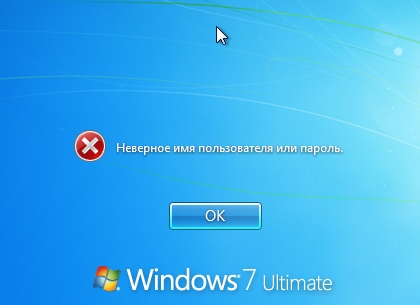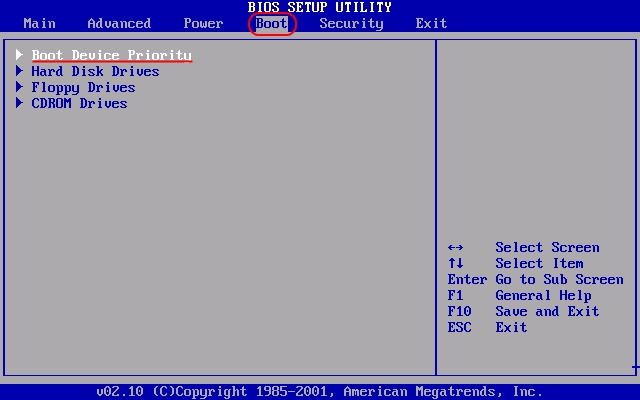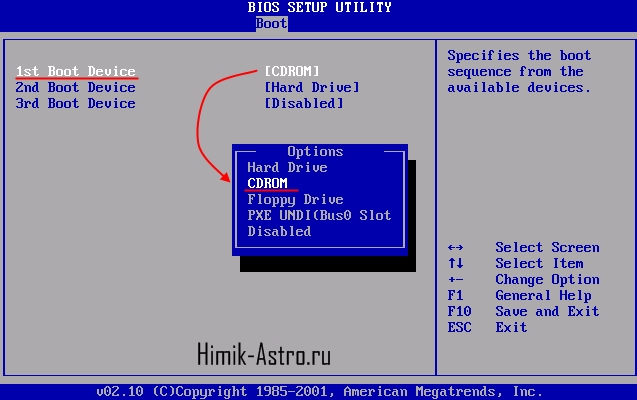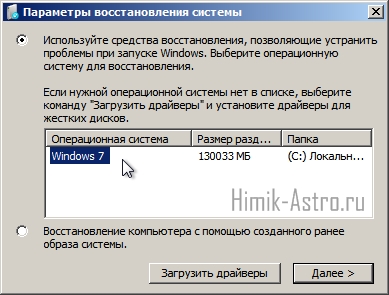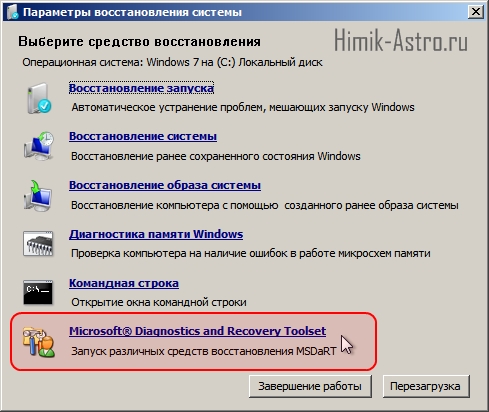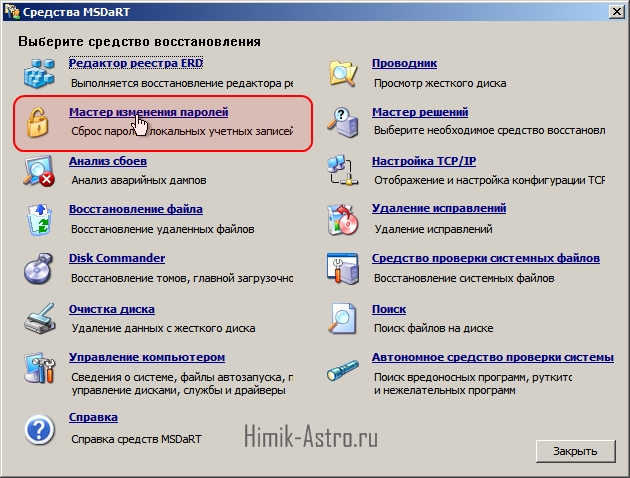Если вы забыли пароль от учетной записи в Windows 7 то его можно быстро заменить на новый.
Опишу самый простой способ изменения пароля, без использования консольных команд.
Для этого нам потребуется другой компьютер, и диск восстановления с ERD Commander. Скачать его можно тут. А чтобы вам не регаться на трекере можите сразу скачать торрент фаил.
Далее… Возвращаемся к запароленому ПК. Нужно включить загрузку с CD диска. Для этого во время включения (когда еще черный экран с белыми буквами) жмем кнопку DELETE и входим в биос.
Выбираем Boot меню, далее Boot Device и нажимаем Enter(Ввод) (управление в боисе выполняется стрелками на клавиатуре, F* клавишами, Ввод, Y(да), N(нет) )
На 1st выбираем [CDROM]
Нажимаем F10 (или F11 в зависимости от вашего биоса) для сохранение параметров.
Теперь ваш ПК будет проверять наличие диска в дисководе, и если есть, то будет загружать данные для установки ОС или восстановления системы.
Вставляем диск восстановления с ERD Commander, и перезагружаем ПК. Если вверху монитора пишет что то типа “press any key” тогда нажмите любую клавишу на клавиатуре.
Выбираем тип своей операционной системы, у меня Windows 7.
Ждем загрузку
Появляется окно с вопросом, я обычно нажимаю “Нет”
Во втором тоже “Нет”
Далее выбираем язык
Немного подождем…
Выбираем ОС (вдруг у вас их несколько)
Далее выбираем “Microsoft Diagnostics…”
Далее выбираем “Мастер изменения паролей” и жмем “Далее”
Выбирайте учетную запись для которой вы хотите изменить пароль.
Внимание! Вы не сможете посмотреть старый пароль! Можно только установить новый пароль.
Нажимаем “Далее” ► “Готова”
Всё, теперь нажимаем “Закрыть” потом “Перезагрузить” и вытаскиваем диск из дисковода.
Ваш ПК будет загружаться как обычно. И как обычно вы увидите окно выбора пользователя и ввода пароля.
Вводите ваш новый пароль. (новый пароль был вами указан на картинке выше)
Теперь система предложит ввести нам новый пароль.
Пароль был изменен.
ВСЁ!!!